Este erro acontece devido a falhas de comunicação entre o icomercio e a Sefaz.
Principais causas:
- Configurações do Windows ou falta de atualizações;
- Configurações da rede (Protocolos de segurança, DNS, Proxy, etc);
- Certificado ou Cadeias de Certificação;
Passo 1
- Vá até o Painel de Controle do Windows.
- Escolha a Opção "Opções da Internet";
- Vá até a aba “Avançadas”;
- no bloco “Configurações”, vá até as últimas opções e deixe configurado como na imagem abaixo:
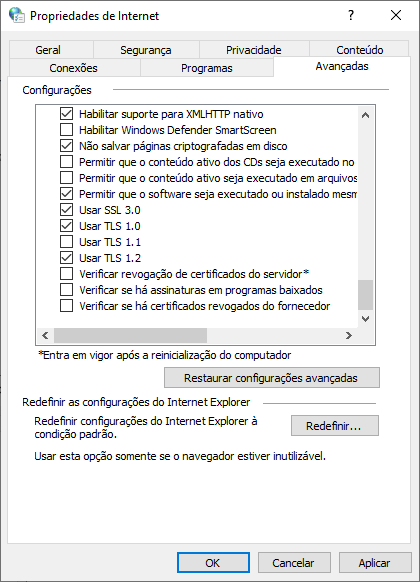
- Marque: Não salvar páginas criptografadas em disco;
- Desmarque: Usar SSL 2.0;
- Marque: Usar SSL 3.0;
- Desmarque: Usar TLS 1.0;
- Desmarque: Usar TLS 1.1;
- Marque: Usar TLS 1.2;
Passo 2
- Encerre o Manager eDoc, ou sua aplicação que utiliza nossos componentes. Se você está utilizando certificado A3, remova ele da porta USB.
- Vá em executar, digite, certlm.msc, para abrir a interface de certificados, caso esse comando não funcione, utilize o certmgr.msc.
- Remova todos os certificados de "Autoridade de Certificação de Raiz Confiáveis".
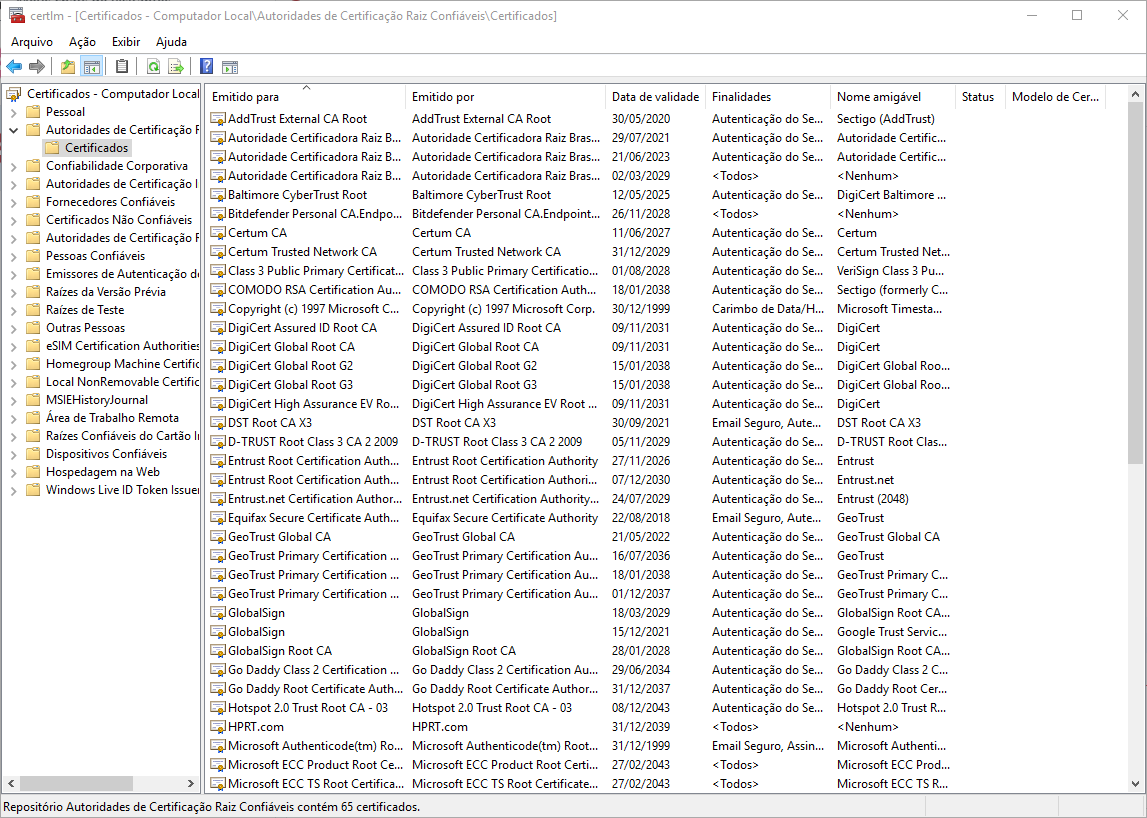
- Ainda na listagem de certificados, aperte F5 para atualizar a página, e remova qualquer novo certificado que aparecer, repita esse processo algumas vezes, até que retorne sempre vazio.
- Faça o download desse arquivo.
- Execute como Administrador o InstaladorCadeias_1.0.2.0.exe.
- Clique em Instalar, e aguarde até que o processo seja finalizado.
- Teste novamente a comunicação com a SEFAZ.
Salve, reinicie a máquina, e teste novamente.
Obs.: Houve uma mudança na cadeia de certificados no dia 15/04/2020, onde foi orientado baixar e instalar a cadeia de certificados ISRG Root X1 e Let's e Encrypt Authority X3. Você pode baixar esses arquivos aqui.
Alternativa ao Passo 2 (Remoção dos certificados Raiz)
Caso não seja possível remover os certificados Raiz do computador, uma solução alternativa seria:
- Acessar a listagem de certificados raiz, através do do painel certlm.msc (descrito no passo 2);
- Selecionar o certificado Autoridade Certificadora Raiz Brasileira V5;
- Modificar a opção Finalidades do certificado, selecionando então a opção "Ativar todas as finalidades desse certificado".
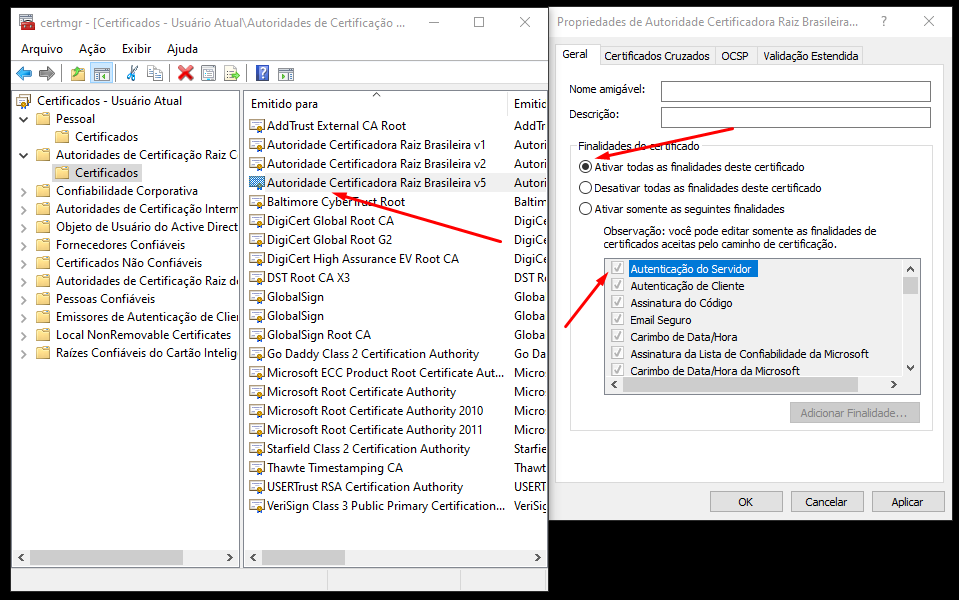
O problema ainda persiste?
Algumas versões do Windows não dão suporte ao .NET Framework 4.6.2 ou superior com protocolo TLS 1.2. Veja a lista de versões do windows que NÃO FUNCIONAM.
- Windows Server 2003
- Windows 7 - Sem SP1
- Windows 8
- Windows Vista
- Windows XP
Para esses casos, a solução é instalar uma outra versão de sistema operacional.
Você ainda pode ter problemas com outras versões do Windows, pois nem todos vem nativamente habilitados para o uso desse protocolo, portanto, será necessário executar o windows update para que as atualizações necessárias sejam instalados, e o protocolo seja habilitado.
Após instalar algumas das atualizações será necessário reiniciar o Windows, lembre-se de sempre que iniciar novamente, abrir o Windows Update novamente e conferir se não apareceram novas atualizações, se houverem, inicie novamente o processo de instalação.
Casos de atualizações específicas necessárias:
Se for 64 bits:
Atualização de segurança do Windows 8.1 (KB2992611)
Windows 10 não funciona?
Baixe e execute este arquivo de registros, reinicie a máquina e teste novamente.
Como verifico as atualizações disponíveis para o Windows?
- Clicar em Iniciar e digitar na caixa de pesquisa "Windows Update";
- Clicar em "Verificar se há atualizações" ou "Windows Update";
- Clicar na opção para procurar atualizações;
Observações :
- Alguns antivírus podem impedir a comunicação com os webservices da SEFAZ.
- Um exemplo é o Avast e o KasperSky, que se faz necessário adicionar os links do Web Service da Sefaz na lista de exceções do antivírus para conseguir emitir a NFe 4.00.
- Alguns aplicativos de bancos, para acesso ao internet banking (como o chamado WarSaw), podem alterar as configurações de TLS e SSL quando são executados.